Maison >Les sujets >excel >Comment fusionner deux lignes en une seule dans Excel
Comment fusionner deux lignes en une seule dans Excel
- 藏色散人original
- 2020-02-10 09:44:1865941parcourir
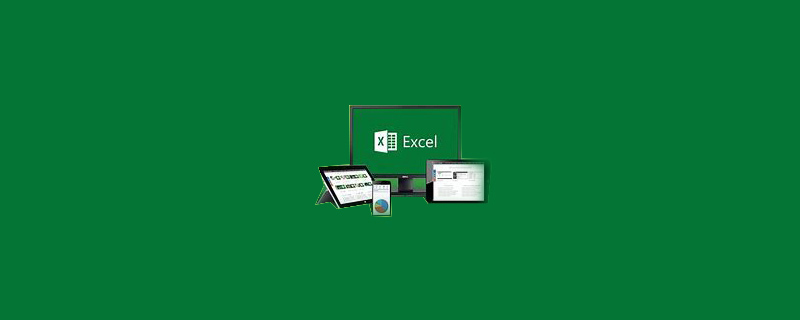
Comment fusionner deux lignes Excel en une seule ligne
Ouvrez le fichier Excel que vous devez traiter, par exemple , j'ai besoin de ce qui est la fusion de la colonne A et de la colonne B.
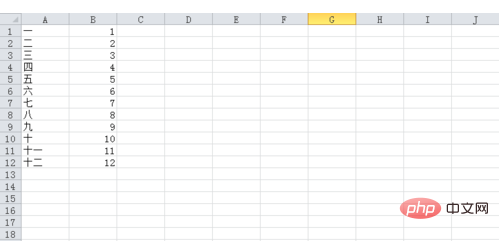
Sélectionnez la première ligne de la colonne C (C1), entrez le signe "=", puis cliquez sur la première cellule A1 de la colonne à fusionner, puis vous peut voir C1 Le contenu a automatiquement été "=A1"
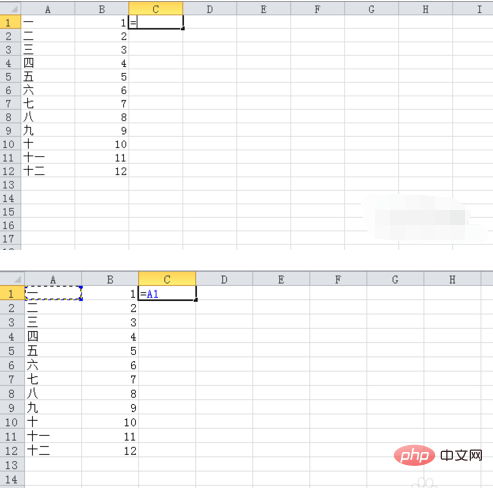
puis entrez le symbole "&" (j'aime l'appeler l'esperluette), puis C1 est " =A1&".
Cliquez ensuite sur la première cellule B1 de la deuxième colonne qui doit être fusionnée. À ce stade, C1 est "=A1&B1".
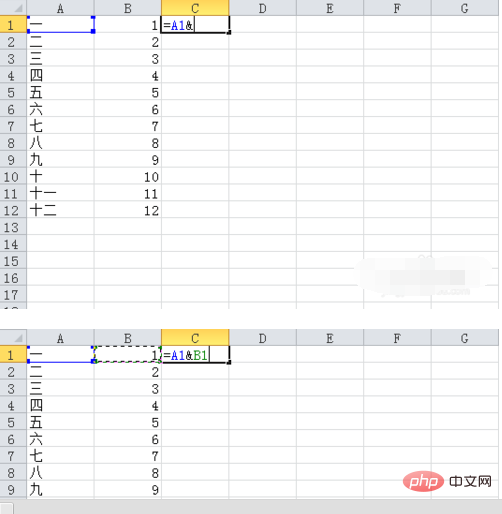
Tapez Entrée et nous constaterons que le contenu de C1 est devenu le contenu fusionné de A1 et B1.
Ensuite, nous utilisons à nouveau Excel, et tout le contenu de la colonne C est le contenu combiné des colonnes A et B.
(La façon de tirer est de placer le curseur dans le coin inférieur droit de la cellule C1. Lorsque le curseur se transforme en un signe plus noir uni, cliquez sur le bouton gauche de la souris pour dérouler vers le bas)
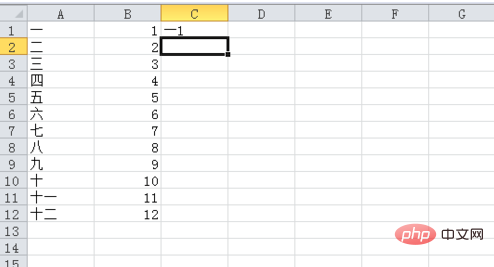
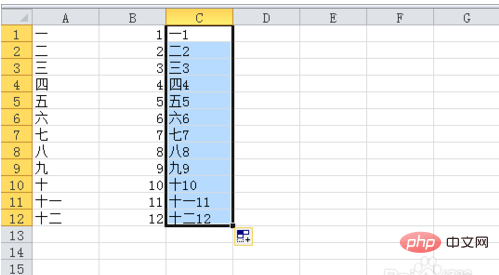
Le contenu à l'heure actuelle est toujours une formule. Nous pouvons sélectionner la colonne C à copier et sélectionner "Valeur" comme option de collage.
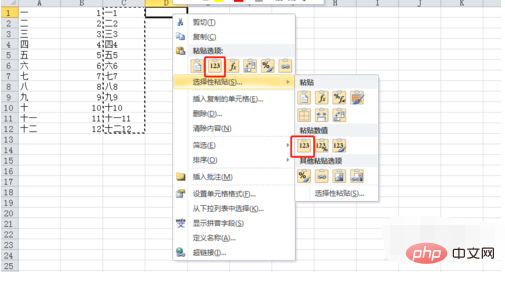
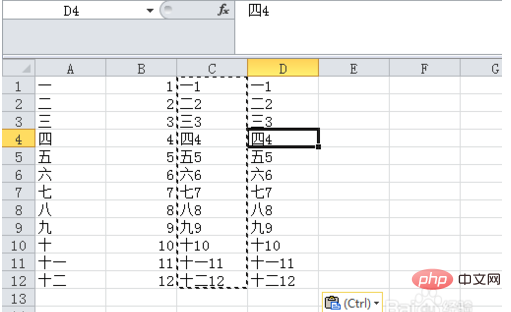
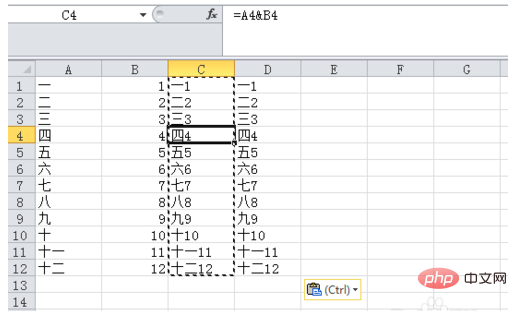
Si vous devez ajouter un certain caractère au contenu fusionné, la formule peut être saisi comme = A1&"Haha"&B1, entrez simplement les caractères dont vous avez besoin entre guillemets doubles.
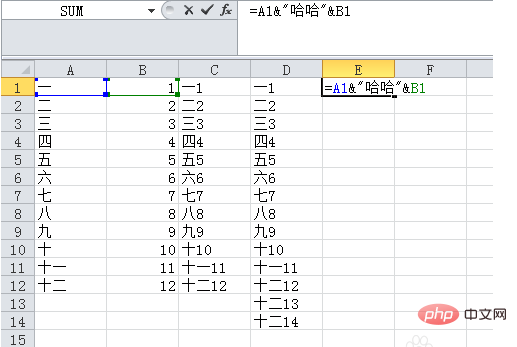
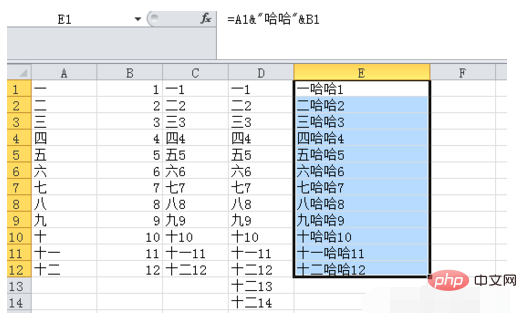
Pour plus d'articles techniques liés à Excel, veuillez visiter la colonne Tutoriel de base Excel !
Ce qui précède est le contenu détaillé de. pour plus d'informations, suivez d'autres articles connexes sur le site Web de PHP en chinois!

